Możesz łatwo połączyć dwa komputery z systemem Windows 11 za pomocą kabla LAN
- Jeśli chcesz połączyć bezprzewodowo dwa komputery, możesz to zrobić za pośrednictwem istniejącej sieci.
- Można także stworzyć wirtualną sieć bezprzewodową lub wykorzystać w tym celu technologię Bluetooth.
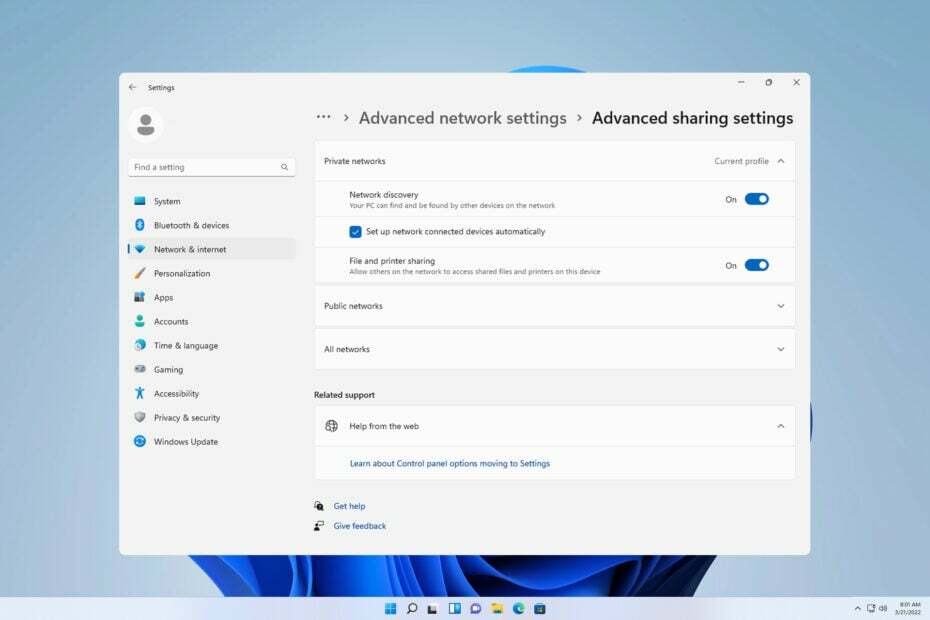
Czasami konieczne jest podłączenie dwóch komputerów z systemem Windows 11 w celu udostępnienia plików. Można to zrobić za pomocą połączenia bezprzewodowego lub kabla.
Obie metody mają swoje zalety, a dzisiaj pokażemy, jak z nich korzystać, więc bez zbędnych ceregieli, zaczynajmy.
Jak udostępniać pliki pomiędzy komputerami w systemie Windows 11?
- Można to zrobić poprzez udostępnianie plików w sieci i udostępnianie plików innym komputerom w tej samej sieci.
- Podłącz dwa komputery bezpośrednio za pomocą kabla Ethernet lub USB.
- Utwórz sieć ad-hoc na jednym komputerze i podłącz do niej drugi.
- Udostępniaj pliki przez połączenie Bluetooth.
Jak połączyć ze sobą dwa komputery w systemie Windows 11?
1. Skorzystaj z istniejącej sieci
- wciśnij Okna klucz + R i wejdź kontrola.

- Przejdź do Centrum sieci i udostępniania.

- Wybierać Zmień zaawansowane opcje udostępniania.
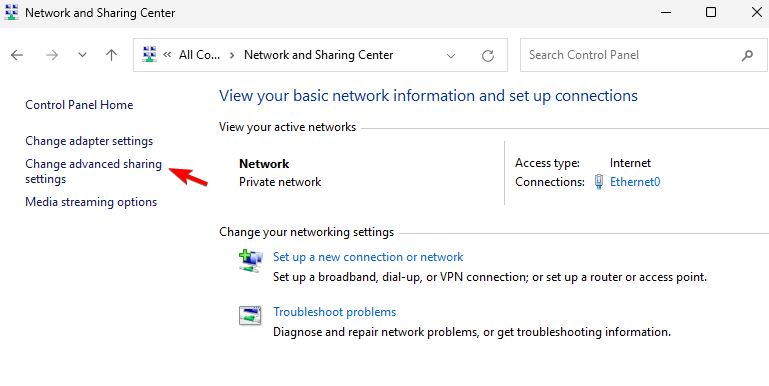
- Upewnij się, że Wykrywanie sieci jest również włączony Udostępnianie plików i drukarek.

Zrób to na obu urządzeniach, a inne komputery w tej samej sieci powinny być widoczne. Ta metoda działa zarówno w przypadku połączeń bezprzewodowych, jak i Ethernet.
2. Podłącz komputery bezpośrednio za pomocą kabla Ethernet
- Połącz oba urządzenia za pomocą skrosowanego kabla Ethernet.
- Upewnij się, że Wykrywanie sieci I Udostępnianie plików i drukarek są włączone.
- Otworzyć Panel sterowania i idź do Centrum sieci i udostępniania.
- W lewym okienku Zmień ustawienia adaptera.

- Następnie kliknij dwukrotnie swoją sieć, a następnie kliknij Nieruchomości.

- Wybierać Protokół internetowy w wersji 4 (TCP/IPv4) i kliknij Nieruchomości.

- Wybierać Użyj następującego adresu IP.
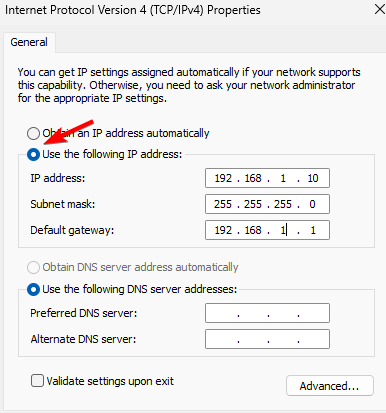
- Ustawić adres IP na: 192.168.1.10 (zamiast 10 możesz użyć dowolnego innego numeru). Ustaw Maska podsieci do 255.255.255.0 i Brama domyślna na 192.168.1.1 i zapisz zmiany.
- Zrób to samo dla drugiego komputera, ale pamiętaj, aby przypisać mu inny adres IP, na przykład 192.168.1.11. Adres podsieci i bramy muszą pozostać takie same.
Jeśli nie znasz kabli krosowych, wyglądają one jak zwykłe kable Ethernet, ale ich układ okablowania jest inny. Dzięki temu można bezpośrednio podłączyć dwa komputery i wymieniać dane.
Prosty kabel Ethernet ma swój własny schemat okablowania i nie można go używać do bezpośredniego łączenia komputera z komputerem. Oznacza to, że umożliwia jedynie podłączenie komputera do urządzenia sieciowego, takiego jak router lub przełącznik.
3. Utwórz sieć bezprzewodową typu ad-hoc
- wciśnij Okna klucz + S i wejdź Powershell. Wybierać Uruchom jako administrator.

- Następnie uruchom następujące polecenie:
netsh wlan set hostednetwork mode=allow ssid=WindowsReport key=password123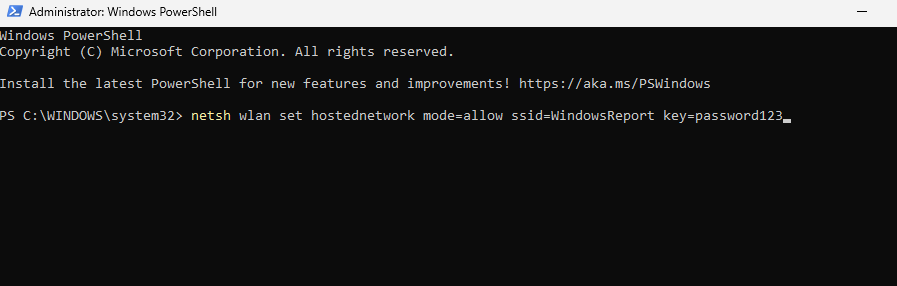
- Następnie, aby uruchomić sieć, uruchom:
netsh wlan start hostednetwork
- Na drugim komputerze znajdź sieć WindowsReport i połącz się z nią.
- Aby zatrzymać działanie sieci na głównym komputerze:
netsh wlan stop hostednetwork
Jeśli nie udało Ci się uruchomić poleceń z kroków 2 lub 3, oznacza to, że Twój komputer nie obsługuje tej funkcji.
4. Użyj Bluetootha
- Upewnij się, że oba urządzenia znajdują się w zasięgu Bluetooth.
- Na obu urządzeniach przejdź do Ustawień i wybierz Bluetooth i urządzenia. Upewnij się, że Bluetooth jest włączony.
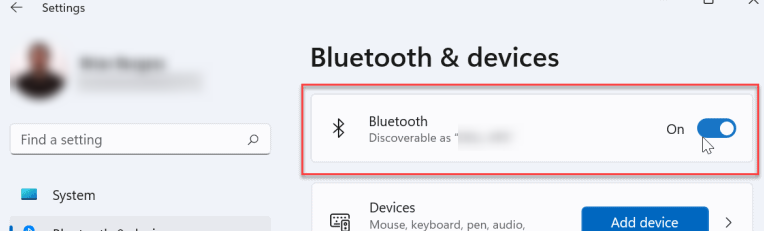
- Następnie kliknij Dodaj urządzenie i wybierz Bluetooth.
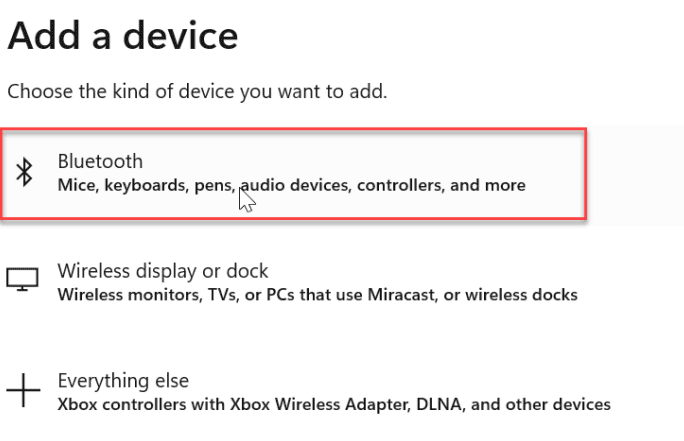
- Upewnij się, że drugie urządzenie ma włączony tryb parowania.
- Wybierz go z listy i gotowe.

Aby dowiedzieć się więcej, mamy szczegółowy przewodnik, jak to zrobić udostępniaj pliki przez Bluetooth w systemie Windows.
Czy można bezpośrednio podłączyć dwa komputery w celu przesyłania plików?
Tak, możesz to zrobić za pomocą skrosowanego kabla Ethernet lub kabla USB. Jeśli chcesz użyć kabla USB, konieczne może być użycie dodatkowego oprogramowania do przesyłania plików.
- Jak zamontować, odczytać lub sformatować EXT4 w systemie Windows 11
- Włącz lub wyłącz opcję Ułatwienie poruszania się kursora między wyświetlaczami w systemie Windows 11
- Zmień działanie przycisku zasilania w systemie Windows 11 [5 wskazówek]
- Jak usunąć motyw w systemie Windows 11 (zmień go lub usuń)
Jak widać, podłączenie dwóch komputerów z systemem Windows 11 jest dość proste. Sugerujemy korzystanie z udostępniania sieci, ponieważ działa ono w każdej sieci przy minimalnej konfiguracji.
Możesz również przesyłaj pliki za pomocą protokołu FTP lub możesz użyć narzędzia do udostępniania plików aby osiągnąć podobne rezultaty.
Czy przegapiliśmy Twoją ulubioną metodę łączenia dwóch komputerów? Jeśli tak, nie wahaj się dać nam znać w komentarzach.

![Jak uzyskać dostęp do folderu użytkownika na starym dysku twardym [Przewodnik po systemie Windows 11]](/f/a746d74c230eb87edf5f79feff18cdf6.jpg?width=300&height=460)